如何修改文件夹默认作者名
endnote教程第2部分

文件菜单另存为“维普全记录”,建立了一个读取 VIP全记录导出格式的滤镜文件。保存位置默认为: “我的文档”下endnote/filters
查找 维普 滤镜
4、查找编辑VIP滤镜 单击favorites在用户建立文件加中查找
5、CNKI Filter
比较导出的文本文件和 ENDNOTE滤镜文件中的标签应 一致 注 意 人 与 人 之 间 已 经 用 逗 号 隔 开 了
(10)Record Layout
设置记录的 布局方式, 让Endnote 知道“题录” 格式中什么 时候是一条 新的文献。 默认Smart Record Identifica tion:智能 记录识别。 大多数情况 选即就可。
(11)Source Parsing
来源分析, 设置数据源 解析方式 指定期刊文 章的标志, 对本例来说 默认即可
4、保存下载结果
5、保存后用记事本打开看到导出内容
二、建立滤镜文件的方法
1、建立新的滤镜文件
2、编辑已有滤镜或根据已有滤镜产生新滤镜
编 辑 已 有 的 Filt er 可以另 存为VIP
3、编辑适用于VIP 数据的Filter 文件
打开EndNote 主程序, 点击 “Edit/ Import Filters/ New Filter…” (1)About This Filter
(5)Continuation Lines
设置连续行的识别
如果导入数据的一 字段内的内容中有 多个回车键(常出 现在“Abstract” 字段),可选中。 此例中采用默认设 置即可。
Continuation Lines:连续行判断。让Endnote 知道从 哪里开始了一个新的字段还是只是进行了换行。 Ignore Indents: Untagged lines are always a continuation of the preceding line:忽略缩进,没有 标记的行是前一行的继续。 Continuation lines must be indented:连续行必须缩 进。选择了本选项后下面的就可以选了。 Smart Indent Identification:智能缩进识别,让 Endnote 来决定。 Indented spaces:指定缩进几个空格。根据实际情 况来选择。在维普中选择第一项就可以了。
简单易学修改gho做自己的系统
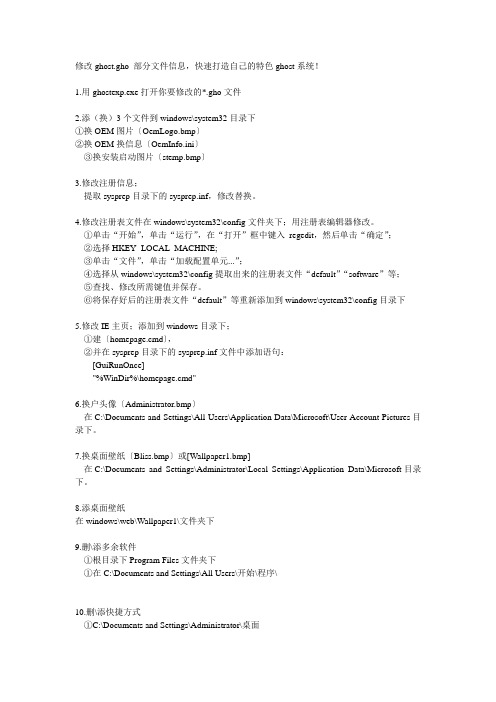
修改ghost.gho 部分文件信息,快速打造自己的特色ghost系统!1.用ghostexp.exe打开你要修改的*.gho文件2.添(换)3个文件到windows\system32目录下①换OEM图片〔OemLogo.bmp〕②换OEM换信息〔OemInfo.ini〕③换安装启动图片〔stemp.bmp〕3.修改注册信息;提取sysprep目录下的sysprep.inf,修改替换。
4.修改注册表文件在windows\system32\config文件夹下;用注册表编辑器修改。
①单击“开始”,单击“运行”,在“打开”框中键入regedit,然后单击“确定”;②选择HKEY_LOCAL_MACHINE;③单击“文件”,单击“加载配置单元...”;④选择从windows\system32\config提取出来的注册表文件“default”“software”等;⑤查找、修改所需键值并保存。
⑥将保存好后的注册表文件“default”等重新添加到windows\system32\config目录下5.修改IE主页;添加到windows目录下;①建〔homepage.cmd〕,②并在sysprep目录下的sysprep.inf文件中添加语句:[GuiRunOnce]"%WinDir%\homepage.cmd"6.换户头像〔Administrator.bmp〕在C:\Documents and Settings\All Users\Application Data\Microsoft\User Account Pictures目录下。
7.换桌面壁纸〔Bliss.bmp〕或[Wallpaper1.bmp]在C:\Documents and Settings\Administrator\Local Settings\Application Data\Microsoft目录下。
8.添桌面壁纸在windows\web\Wallpaper1\文件夹下9.删\添多余软件①根目录下Program Files文件夹下①在C:\Documents and Settings\All Users\开始\程序\10.删\添快捷方式①C:\Documents and Settings\Administrator\桌面①C:\Documents and Settings\Administrator\开始\程序①C:\Documents and Settings\All Users\开始\程序快捷方式C:\Documents and Settings\xxx\Application Data\Microsoft\Internet Explorer\Quick Launch\xxx.lnk11.修改完后重新编译一下gho文件(文件-编译)。
办公自动化之——60个word使用小技巧
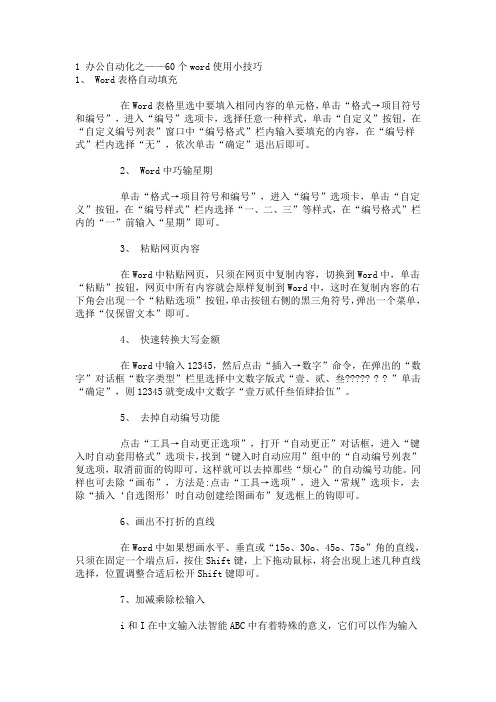
1 办公自动化之——60个word使用小技巧1、 Word表格自动填充在Word表格里选中要填入相同内容的单元格,单击“格式→项目符号和编号”,进入“编号”选项卡,选择任意一种样式,单击“自定义”按钮,在“自定义编号列表”窗口中“编号格式”栏内输入要填充的内容,在“编号样式”栏内选择“无”,依次单击“确定”退出后即可。
2、 Word中巧输星期单击“格式→项目符号和编号”,进入“编号”选项卡,单击“自定义”按钮,在“编号样式”栏内选择“一、二、三”等样式,在“编号格式”栏内的“一”前输入“星期”即可。
3、粘贴网页内容在Word中粘贴网页,只须在网页中复制内容,切换到Word中,单击“粘贴”按钮,网页中所有内容就会原样复制到Word中,这时在复制内容的右下角会出现一个“粘贴选项”按钮,单击按钮右侧的黑三角符号,弹出一个菜单,选择“仅保留文本”即可。
4、快速转换大写金额在Word中输入12345,然后点击“插入→数字”命令,在弹出的“数字”对话框“数字类型”栏里选择中文数字版式“壹、贰、叁?? ? ? ”单击“确定”,则12345就变成中文数字“壹万贰仟叁佰肆拾伍”。
5、去掉自动编号功能点击“工具→自动更正选项”,打开“自动更正”对话框,进入“键入时自动套用格式”选项卡,找到“键入时自动应用”组中的“自动编号列表”复选项,取消前面的钩即可。
这样就可以去掉那些“烦心”的自动编号功能。
同样也可去除“画布”,方法是:点击“工具→选项”,进入“常规”选项卡,去除“插入‘自选图形’时自动创建绘图画布”复选框上的钩即可。
6、画出不打折的直线在Word中如果想画水平、垂直或“15o、30o、45o、75o”角的直线,只须在固定一个端点后,按住Shift键,上下拖动鼠标,将会出现上述几种直线选择,位置调整合适后松开Shift键即可。
7、加减乘除松输入i和I在中文输入法智能ABC中有着特殊的意义,它们可以作为输入小写和大写中文数字的前导字符,还可以用来将数字运算符号变为相应的汉字,在i或I后面输入+、—、*、/,按回车键或空格键,即可得到与之对应的汉字加、减、乘、除。
Endnote 中文使用说明
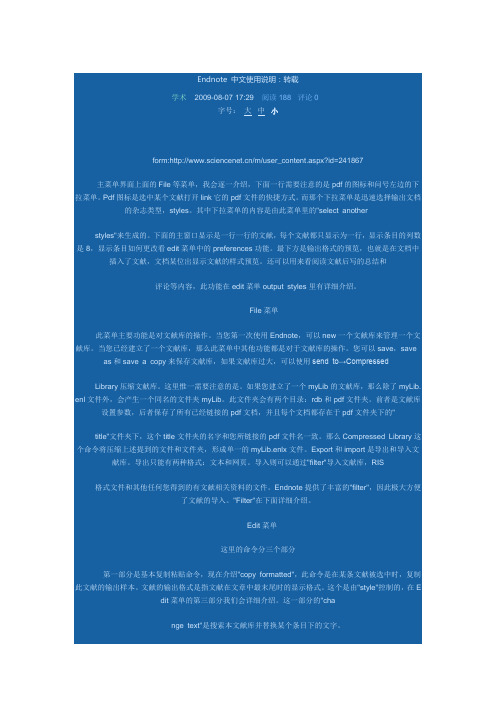
Endnote 中文使用说明:转载学术 2009-08-07 17:29 阅读188 评论0字号:大中小form:/m/user_content.aspx?id=241867主菜单界面上面的File等菜单,我会逐一介绍,下面一行需要注意的是pdf的图标和问号左边的下拉菜单。
Pdf图标是选中某个文献打开link它的pdf文件的快捷方式。
而那个下拉菜单是迅速选择输出文档的杂志类型,styles。
其中下拉菜单的内容是由此菜单里的"select anotherstyles"来生成的。
下面的主窗口显示是一行一行的文献,每个文献都只显示为一行,显示条目的列数是8,显示条目如何更改看edit菜单中的preferences功能。
最下方是输出格式的预览,也就是在文档中插入了文献,文档某位出显示文献的样式预览。
还可以用来看阅读文献后写的总结和评论等内容,此功能在edit菜单output styles里有详细介绍。
File菜单此菜单主要功能是对文献库的操作。
当您第一次使用Endnote,可以new一个文献库来管理一个文献库。
当您已经建立了一个文献库,那么此菜单中其他功能都是对于文献库的操作。
您可以save,save as和save a copy来保存文献库,如果文献库过大,可以使用send to→CompressedLibrary压缩文献库。
这里惟一需要注意的是。
如果您建立了一个myLib的文献库,那么除了myLib. enl文件外,会产生一个同名的文件夹myLib。
此文件夹会有两个目录:rdb和pdf文件夹。
前者是文献库设置参数,后者保存了所有已经链接的pdf文档,并且每个文档都存在于pdf文件夹下的"title"文件夹下,这个title文件夹的名字和您所链接的pdf文件名一致。
那么Compressed Library这个命令将压缩上述提到的文件和文件夹,形成单一的myLib.enlx文件。
Windows7中库功能的使用方法
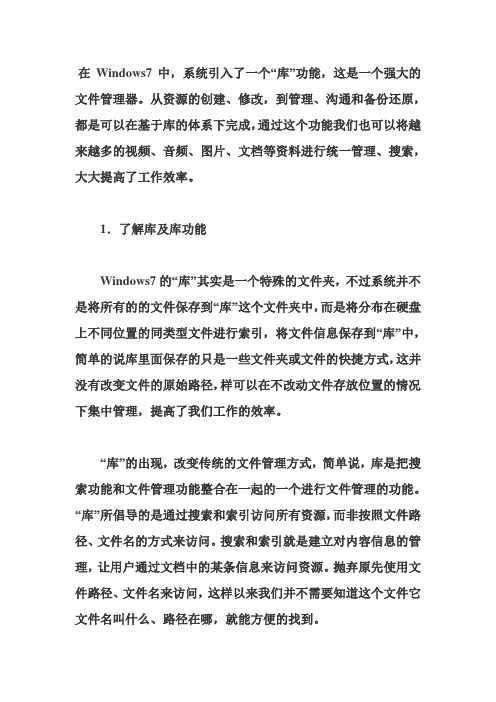
在Windows7中,系统引入了一个“库”功能,这是一个强大的文件管理器。
从资源的创建、修改,到管理、沟通和备份还原,都是可以在基于库的体系下完成,通过这个功能我们也可以将越来越多的视频、音频、图片、文档等资料进行统一管理、搜索,大大提高了工作效率。
1.了解库及库功能Windows7的“库”其实是一个特殊的文件夹,不过系统并不是将所有的的文件保存到“库”这个文件夹中,而是将分布在硬盘上不同位置的同类型文件进行索引,将文件信息保存到“库”中,简单的说库里面保存的只是一些文件夹或文件的快捷方式,这并没有改变文件的原始路径,样可以在不改动文件存放位置的情况下集中管理,提高了我们工作的效率。
“库”的出现,改变传统的文件管理方式,简单说,库是把搜索功能和文件管理功能整合在一起的一个进行文件管理的功能。
“库”所倡导的是通过搜索和索引访问所有资源,而非按照文件路径、文件名的方式来访问。
搜索和索引就是建立对内容信息的管理,让用户通过文档中的某条信息来访问资源。
抛弃原先使用文件路径、文件名来访问,这样以来我们并不需要知道这个文件它文件名叫什么、路径在哪,就能方便的找到。
2.创建个库Windows7系统的“库”默认的视频、音乐、图片、文档4个个库,我们可以根据需要创建其他个库。
如,我们为下载文件夹创建一个个库。
首先在任务栏中单击“库”图标,打开“库”文件夹,在“库”中右键单击“新建”→“库”,创建一个新库,并输入一个个库的名称。
随后单击右键单击“个库”文件夹,选择“属性”命令,打开“库属性”对话框,在“属性”对话框中单击“选择文件夹”,在此选择好下载文件夹即可。
个库创建后,以后在单击该个库的名称即可快速打开。
个库与文件的图标不同的是他可以在一个个库添加多个子个库,这样可以将不同文件夹中的同一类型的文件放在同一个库中这样可以进行集中管理。
在个库中添加其他子个库时,单击窗口右侧上方的“包含文件夹”项右侧的“个库位置”随后打开一个添加对话框,在此我们可以添加多个文件夹到个库中。
EndNote X6新功能、安装方法及使用方法
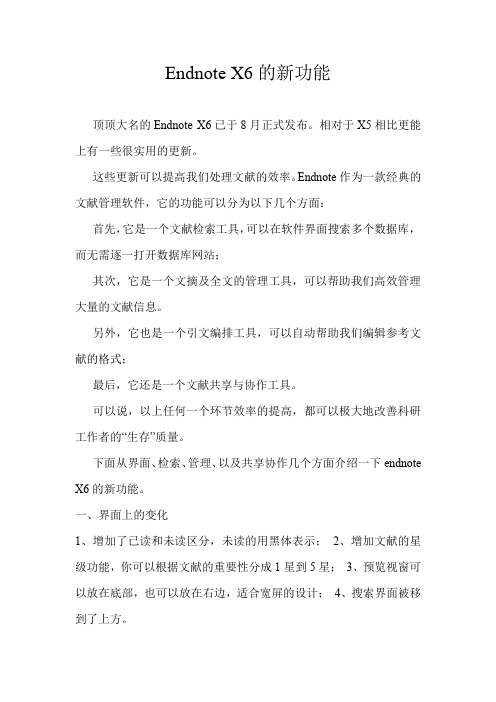
Endnote X6的新功能顶顶大名的Endnote X6已于8月正式发布。
相对于X5相比更能上有一些很实用的更新。
这些更新可以提高我们处理文献的效率。
Endnote作为一款经典的文献管理软件,它的功能可以分为以下几个方面:首先,它是一个文献检索工具,可以在软件界面搜索多个数据库,而无需逐一打开数据库网站;其次,它是一个文摘及全文的管理工具,可以帮助我们高效管理大量的文献信息。
另外,它也是一个引文编排工具,可以自动帮助我们编辑参考文献的格式;最后,它还是一个文献共享与协作工具。
可以说,以上任何一个环节效率的提高,都可以极大地改善科研工作者的“生存”质量。
下面从界面、检索、管理、以及共享协作几个方面介绍一下endnote X6的新功能。
一、界面上的变化1、增加了已读和未读区分,未读的用黑体表示;2、增加文献的星级功能,你可以根据文献的重要性分成1星到5星;3、预览视窗可以放在底部,也可以放在右边,适合宽屏的设计;4、搜索界面被移到了上方。
二、检索功能上的变化1、find full text功能的增强,尽管这不是新增功能,但非常实用;2、另一个功能可以直接导入pubmed的文献。
在pubmed界面检索后,点击send to,依次选择citation manager,输出的文献数,然后点击creat file,就可以直接将文献导入到endnotex6中了。
三、管理功能上的变化1、增加整屏的pdf阅读视窗,阅读文献更加方便,所有pdf中的标注可以在endnote中进行检索;2、对某个栏位进行批量移动或编辑时,可以设置文字的格式。
譬如大小写,上下标等。
3、Endnote X6的右键功能又有所增强。
可以看到增加了email 发送,已读/未读,以及星标的功能。
最后一项是用于解决多终端同步出现冲突的情况。
四、分享与协作功能的变化1、实现了一键同步;2、email发送文献更加便捷。
(感谢罗昭锋/blog-304685-602061.html)EndNote相信很多同学做论文时都会用到文献数据库管理软件EndNote或者NoteExpress等。
远程稿件处理系统用户手册
杂志社远程处理系统说明书北京玛格泰克科技发展有限公司Beijing Magtech S&T Development Co.,Ltd目录第1章绪论 (4)1.1项目的意义 (4)1.2系统特点 (4)1.2.1 应用对象 (4)1.2.2 功能完整 (4)1.2.3 与杂志社稿件采编系统无缝连接 (4)1.2.4 系统运行平台的要求 (4)1.3技术路线 (5)1.4未来发展 (5)1.5手册内容 (5)1.6如何使用本手册 (5)第2章作者投稿/查稿/通知主流程 (6)2.1主流程图 (6)2.2登录页面 (7)2.3系统树形菜单页面 (10)2.4草稿 (10)2.4.1 我要投稿 (12)2.4.2 正式提交 (24)2.5已提交的稿件 (24)2.6已投稿件 (25)2.7要修改稿件 (26)2.8个人信息 (28)2.9消息/通知 (29)第3章专家审稿主流程 (30)3.1主流程图 (30)3.2登录页面 (31)3.3系统树形菜单页面 (32)3.4未审稿件 (33)3.5已审稿件 (34)3.6消息/通知 (35)第4章编辑处理主流程 (36)4.1主流程图 (36)4.2登录页面 (37)4.3系统树形菜单页面 (38)4.4收稿 (38)4.4.1 收稿操作 (40)4.4.2 退稿操作 (42)4.5待处理稿件 (42)4.6外审稿件 (45)4.7退修稿件 (46)4.8新邮件 (46)4.9来信 (46)4.10去信 (47)4.11稿件查询 (47)第1章绪论1.1 项目的意义为方便作者、方便杂志社,本系统充分利用internet、杂志社稿件采编系统,革新稿件处理手段,将采编处理工作的电子商务落在实处。
1.2 系统特点1.2.1 应用对象应用对象:作者、外审专家、编辑。
在本系统中3类用户均可处理稿件。
详细资料请参见附录。
1.2.2 功能完整本系统包括:投稿(提交、删除、修改),在线审稿(收稿、退稿、送审)、查询,消息/通知,内部邮件。
endnote使用方法
一、简介EndNote是一款用于海量文献管理和批量参考文献管理的工具软件,自问世起就成为科研界的必备武器。
在前EndNote时代,文献复习阶段从各大数据库中搜集到的文献往往千头万绪、或重复或遗漏,难以管理,阅读所作的笔记则分散各处,难以高效地进行有机整合。
到写论文时,大量的文献引用往往复杂异常,尤其修改时,牵一发而动全身。
这些难题,EndNote可以凭一己之力,彻底解决。
本文以X1(X是罗马数字的10,不是x的意思)为主要介绍对象。
它的安装对大家并不构成问题,只需要注意这类中文支持功能较弱的软件,安装路径最好纯由英文字母和数字构成。
打开EndNote X1,其界面如图1.1所示。
“Reference Library”窗口显示文献的各个条项,单击条项名称(如"Author")按钮,所有记录就将按该条目顺序/逆序排列。
预览窗口显示被选中文献的简单信息(图1.1中的预览格式是默认的"Annotated",在下拉菜单中还有其他的格式)。
“显示/隐藏Preview”按钮则用于切换预览窗口的显/隐属性。
下面根据我们的专业特点和需要,结合我使用EndNote的一些心得,介绍这个软件的基本操作。
二、建立和编辑Enl文献图书馆EndNote数据库称为Reference Library,以*.enl格式存储,其中的数据存储于同名文件夹*.Data中。
本文所举例子中的Library包括单记录图书馆“acedemic.enl”和数据文件夹“acedemic.Data”。
(1)新建enlFile-->New,或者单击工具栏第一个按钮"New Library",都可以新建一个空白图书馆。
(2)打开既有enlFile-->Open-->Open Libray,或者单击工具栏第二个按钮"Open Library...",都可以打开一个既有的enl图书馆。
大学生论文抄袭检测系统(pmlc)简要使用方法
附件1:“大学生论文抄袭检测系统(PMLC)”简要使用方法1.登录系统:打开IE浏览器,输入网址(ki.net),选择右上角“大学生论文抄袭检测系统”,进入登录主界面。
2.进入系统:在登录框中输入用户名、密码及验证码,点击“登录”进入检测系统(注:第一次登录后,请先点击“用户管理”,进入修改密码页面,修改密码)。
3. 创建文件夹:点击菜单栏处“提交论文”按纽进入“上传文件”页,点击左侧“选择文件夹”下的“创建新文件夹”(第一次使用,以后该步骤省略,直接跳到第4步),系统将打开创建文件夹的窗口。
在弹出窗口的左侧选取检测范围(默认为全选),在右侧的“文件夹信息”处填写文件夹名称及文件夹描述,选择比对库范围(建议全部选取,中文库和英文库不能同时选取)及比对时间(不填表示不限制时间范围),点击“确定”,创建文件夹成功。
(提示:上传文件的文件名格式为“学号_作者姓名_专业名称_文件名.扩展名”,如果在作者一栏不填写作者,则系统在文件名中提取作者姓名。
例:上传的文件名为“马某某_P0700001 _专业名称_论文抄袭检测系统.caj”,如果在作者一栏不填写作者,则系统自动认为“马某某”是作者姓名。
)4.上传论文:点击菜单栏处“提交论文”,进入“上传文件”页。
选择传送目的地的文件夹,输入篇名、作者及作者单位,然后点击“浏览”按钮,选取待测试的论文后,点击“上传”,论文将被提交到选定的文件夹,按照文件夹的属性(检测范围、比对数据库、时间范围)对文章进行检测。
5.查看结果:系统自动进行论文检测需要几秒钟。
上传完一篇论文,请点击网页“刷新”按钮,或点击菜单栏处的“检测结果”按纽,若检测状态显示为“已处理”,则表示系统已经完成对论文的检测,这时点击论文篇名,进入检测结果显示页面,点击显示论文的具体章节,即可查看该论文具体章节的检测结果。
6.打印报告单:提供多种报告单下载方式(1)单击“篇名”出现“单篇文档检测结果细览”,在此页面上可单击“系统检测报告单”,出现“文本复制检测报告单”。
如何改变word文档的默认作者名?
我们使用word打完一篇文档然后保存之后,在文件夹里单击就可以看到它的大小,作者等等的,但是那个作者名每次新建文档时都要让我重新修改一遍,就算我在我的电脑里改了计算机的名字也没用,请问如何能永久得把word问档的作者名改成我想要的!
工具-选项-用户信息选项页,把姓名该成你自己想要显示的就行了,以后再创建word文档就不会出现这种问题了
我装的系统是番茄花园,word文档的作者就是显示番茄花园,不知道该如何修改,谢了
问题补充:单击右键可以更改一个文件的作者,但是新建的word文档的作者仍然是番茄花园
但是新建的word文档的作者仍然是番茄花园。
原因是你安的番茄花园的XP吧?呵呵,现在用的是XP系统盘里带的OFFICE
当你安装OFFICE那一套软件时没有修改,就默认了。
3
单个解决作者名,看来你已经会了。
想彻底解决,重装OFFICE,安装时,用户名称写成你想要的,一劳永逸,8过太麻烦了。
再一个办法:
菜单》工具》选项
在弹出的里面选择“保存”选项卡
“提示保存文档属性”这一项,画上对号
这样,你再新建一个WORD文档,在初次保存的时候,他会问你作者、标题之类的信息,你就可以修改了。
- 1、下载文档前请自行甄别文档内容的完整性,平台不提供额外的编辑、内容补充、找答案等附加服务。
- 2、"仅部分预览"的文档,不可在线预览部分如存在完整性等问题,可反馈申请退款(可完整预览的文档不适用该条件!)。
- 3、如文档侵犯您的权益,请联系客服反馈,我们会尽快为您处理(人工客服工作时间:9:00-18:30)。
如何修改文件夹默认作者名
在保存word 文档时,默认的作者名都是电脑里系统文件夹的名字,如我的电脑里都是"user",我的系统是XP,如何更改这个默认作者名?我想只更改一次后,每次保存文件的作者名都是我的名字,请高手帮助?
如是文件夹里还有其它有文件如:歌曲、图片等(而不是单指word文档)
目的是想要文件夹内的所有文件自动写入作者名字不用每个文件都必须手动输入(修改)不能所有都自动写入。
首先,不是所有文件都存在“作者”这一属性信息的。
不是你自己创建的文件,例如网络下载的,本身信息中不含作者名称的话,文件不会自己去找的。
你自己创建的文件也得文件本身支持添加作者等信息才能添加的啊,不然要怎么加?
office之类的只要在用户信息中改成自己想要的作者名称就行了。
修改的话就在“属性”—“摘要”里修改就是了。
打开word,然后点击"工具"--"选项"打开里面的"用户信息"然后把"姓名"和"缩写"改成你自己的名字就可以了。
